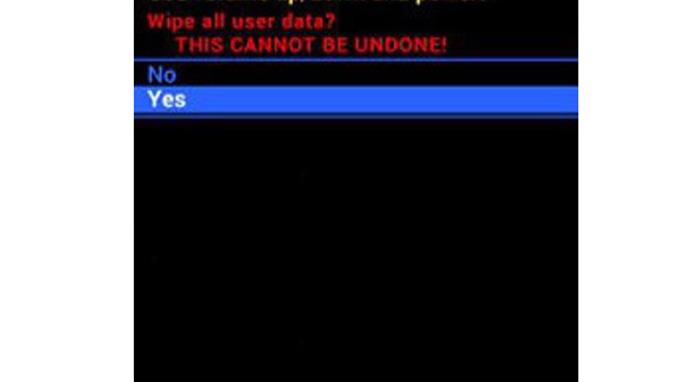Na vašom zariadení môže dôjsť k závažnej poruche, ktorú nemožno napraviť jednoduchými riešeniami. Tam naštartuje tento postup a môže vyriešiť problém. Naučte sa, ako tvrdo resetovať Samsung Galaxy A20, keď si prečítate ďalej.
Je nevyhnutné, že pri používaní našej Galaxy A20 v priebehu času dôjde k niekoľkým chybám a chybám. Niektoré z nich sú iba drobnými problémami, zatiaľ čo iné sú závažné a je ťažké ich vyriešiť.
Existuje mnoho riešení, ktoré môžete použiť na odstránenie týchto chýb, ale nie všetky budú dostatočne účinné na zvládnutie prípadu. Jednoduchý reset by mohol byť trik, ale ak budete čeliť týmto tvrdohlavým chybám, nemusí to fungovať podľa očakávaní.
Tvrdý reset poskytuje podobné výhody ako obnovenie továrenských nastavení, ale namiesto vykonania nastavení telefónu budete na spustenie postupu používať hardvérové príkazy. To je užitočné, najmä ak máte nejakú dilemu, keď obrazovka za určitých okolností nereaguje.
Ďalej nájdete kroky, pomocou ktorých môžete úspešne resetovať Samsung Galaxy A20. Pokojne postupujte podľa uvedených postupov.
Poznámka: Ak bol váš Galaxy A20 chránený pomocou vášho účtu Google, je dôležité poznať prihlasovacie poverenia, pretože po dokončení resetu budete požiadaní o zadanie. Ak nepoznáte poverenia, nezabudnite ich najskôr obnoviť pred vykonaním krokov.
Kroky:
- Vypnite svoj Galaxy A20. Pre prístup k možnostiam obnovenia je dôležité, aby bol telefón vypnutý.

- Súčasne stlačte a podržte tlačidlá zvýšenia hlasitosti a napájania, kým zariadenie nezavibruje a nezobrazí sa obrazovka Android Recovery. Potom uvoľnite všetky tlačidlá. Môže trvať až 30 sekúnd, kým sa objaví táto možnosť.

- Vyberte možnosť „Vymazať údaje / Obnoviť výrobné nastavenia“. Na navigáciu použite tlačidlo hlasitosti a výber potvrďte stlačením vypínača.

- Pomocou tlačidla hlasitosti zvýraznite možnosť „Áno“ a výber potvrďte stlačením vypínača. Počkajte, kým telefón dokončí proces. Mali by ste to vidieť v dolnej správe na obrazovke.

- Po dokončení vyberte v možnostiach možnosť „Reštartovať systém teraz“. Váš Galaxy A20 by sa mal pokúsiť naštartovať. Váš telefón sa spustí a v prípade potreby požiada o prihlasovacie údaje. Nastavte ho a skontrolujte, či problémy zmizli a či boli vyriešené.

Ak vášmu Samsung Galaxy A20 neustále dochádza energia, aktivácia režimu úspory energie vám môže pomôcť zvládnuť celý deň. Pokojne si prečítajte náš článok o tomto postupe. Kliknutím sem získate ďalšie informácie.
Chcete si pozrieť interaktívne návody a videá o riešení problémov? Vyskúšajte náš kanál YouTube. Pokojne sa prihláste na odber a nezabudnite dať našim videám palec hore. Ďakujem.